图4.1.8a为拔模前的模型,图4.1.8b是进行枢轴曲线拔模后的模型。下面以此为例,介绍如何创建一个枢轴曲线拔模特征。先在模型上绘制一条基准曲线,方法为:单击“草绘”按钮,草绘一条由数个线段构成的基准曲线,注意曲线的两端点必须与模型边线重合。图4.1.9 选取拔模面图4.1.10 选取拔模枢轴曲线前图 4.1.11 选取拔模枢轴曲线后Step5.单击图标后的字符,再选取图4.1.12中的模型表面为拔模方向参照。......
2023-06-20
根据分割对象进行拔模主要是将不同的拔模角度应用在曲面的不同部分,可以通过草绘封闭曲线将拔模曲面分割,从而为不同部分指定不同的拔模角度。如果拔模曲面上已有草绘曲线,此时可以单击【分割对象】选项卡中的文字选取已有的草绘曲线,同样可以完成该特征的创建。创建根据分割对象拔模的具体方法与步骤如下:
打开源文件第6章│6-3-3.prt,实例如图6-63所示。
1)单击【工程】组中的【拔模】按钮 ,弹出【拔模】控制板,打开【分割】选项卡并选择如图6-64所示的【根据分割对象分割】选项。
,弹出【拔模】控制板,打开【分割】选项卡并选择如图6-64所示的【根据分割对象分割】选项。
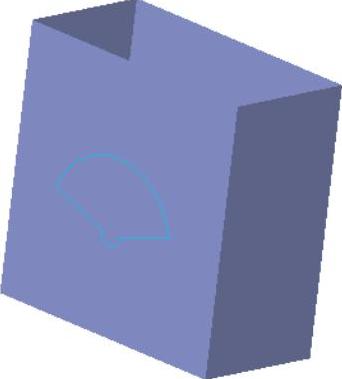
图6-63 拔模实例
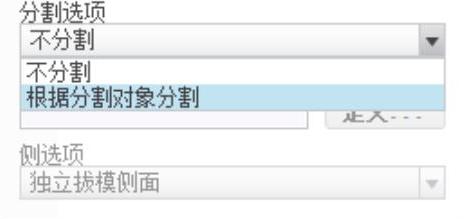
图6-64 【根据分割对象分割】选项
【侧选项】中各选项的含义为:
➢ 【独立拔模侧面】:为拔模曲面的每一侧指定独立的拔模角度。
➢ 【从属拔模侧面】:两侧面拔模角度相同,且第二侧面随第一侧面角度的变化而变化。
➢ 【只拔模第一侧面】:第一侧面实现拔模,第二侧面保持不变。
➢ 【只拔模第二侧面】:第二侧面实现拔模,第一侧面保持不变。
2)单击【分割对象】收集栏,并从模型树中选择【草绘1】,打开【参考】选项卡,分别选取上表面为拔模曲面、DTM1为拔模枢轴,在控制板中输入拔模角度分别为“10.00°”和“20.00°”并按Enter键确定,形成如图6-65所示的特征。
3)单击【应用】按钮 完成根据分割对象拔模特征的创建,如图6-66所示。
完成根据分割对象拔模特征的创建,如图6-66所示。
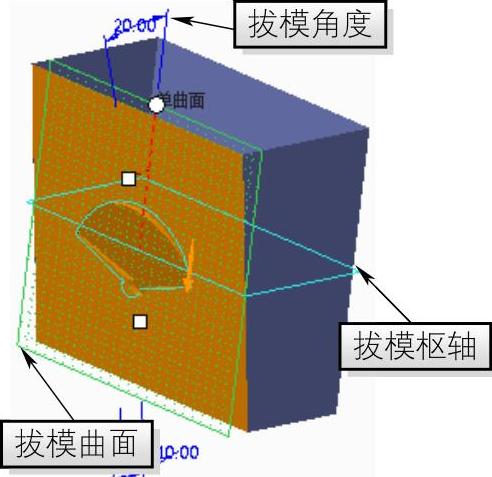
图6-65 拔模角度分别为10°和20°
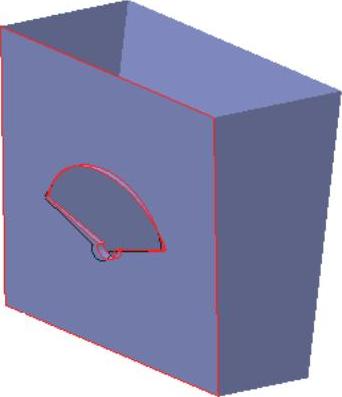
图6-66 根据分割对象拔模
注:若图形中无分割对象,可单击【分割】选项卡中的【定义】按钮,进入草绘界面绘制分割对象。
有关Creo Parametric曲面设计精讲与典型实例的文章

图4.1.8a为拔模前的模型,图4.1.8b是进行枢轴曲线拔模后的模型。下面以此为例,介绍如何创建一个枢轴曲线拔模特征。先在模型上绘制一条基准曲线,方法为:单击“草绘”按钮,草绘一条由数个线段构成的基准曲线,注意曲线的两端点必须与模型边线重合。图4.1.9 选取拔模面图4.1.10 选取拔模枢轴曲线前图 4.1.11 选取拔模枢轴曲线后Step5.单击图标后的字符,再选取图4.1.12中的模型表面为拔模方向参照。......
2023-06-20

图4.1.1a为拔模前的模型,图4.1.1b是进行草绘分割拔模后的模型。下面以此模型为例,介绍如何创建一个草绘分割的拔模特征。图4.1.1 草绘分割的拔模特征Step1.将工作目录设置至D:\proewf5.2\work\ch04.01,打开文件draft_sketch.prt。Step3.选取图4.1.2中的模型表面为拔模面。Step4.单击操控板中图标后的字符,再选取图4.1.3中的模型表面为拔模枢轴平面。图4.1.2 拔模面图4.1.3 拔模枢轴平面图4.1.4 拔模方向Step6.选取分割选项,绘制分割草图。图4.1.6 定义草绘属性图4.1.7 修改拔模角度和方向......
2023-06-20

图3-1 多工位级进模设计步骤简图1)计算制件毛坯尺寸,并对毛坯进行合理排样,计算出材料利用率。因此它是多工位级进模设计不可缺少的一部分,而且条料排样设计必须在模具结构设计之前,前后顺序不可对调。......
2023-06-26

分割拔模的类型包括根据拔模枢轴分割和根据分割对象分割两种。1.创建分割拔模的典型步骤要创建分割拔模,可以按照以下典型步骤进行。3)当选择的分割选项为“根据分割对象分割”时,需要选择分割对象或草绘分割对象。此选项仅在拔模曲面以拔模枢轴分割或使用两个枢轴分割拔模时可用。9)在“拔模”选项卡中单击(完成)按钮,使用草绘创建分割拔模的完成效果如图6-80所示。图6-79 设置分割拔模相关参数图6-80 使用草绘创建分割拔模......
2023-11-08

同时,宽馏分润滑油料较易分离,窄馏分润滑油料较难分离。馏分润滑油料馏分分割和加工路线,工业上有两种情况。现代润滑油厂则多采用窄馏分分割和窄馏分加工的路线,其必要性和技术经济优越性可归纳为以下各点。(二)窄馏分润滑油料的制取方法提高润滑生产效率和改善润滑油质量的方法之一是制取窄馏分。......
2023-06-30

其具体创建方法与步骤如下:打开源文件第6章│6-3-4a.prt。1)按照创建一般拔模的方法选择拔模曲面以及拔模枢轴,在控制板中输入拔模角度为“15.00°”并按Enter键确认,如图6-67所示。图6-71 一般拔模形式图6-72 选择分割曲面......
2023-06-19

它是将台模的板面和龙骨放置于两榀或多榀上、下弦平行的桁架上,以桁架作为台模的竖向承重构件。钢管组合桁架式台模,其桁架由脚手架钢管组装而成。当整个楼层标高调整一致后,在用U形卡将相邻的台模连接。④台模就位,经验收合格后,方可进行下道工序。②在台模出口处,可根据需要安设外挑操作平台。①拆除台模外侧护身栏和安全网。③用升降装置勾住台模的下角铁,启动升降装置,使其上升顶住台模。⑥在将台模继续推出的过程中......
2023-08-29

图3.16.1 创建面拔模Step1.打开文件D:\ug90\work\ch03.16\draft_01.prt。Step2.选择下拉菜单命令,系统弹出图3.16.2所示的“拔模”对话框。图3.16.3 定义拔模固定平面图3.16.4 定义拔模面Step7.定义拔模角。Step8.单击按钮,完成拔模操作。选取图3.16.6所示长方体的一个边线作为要拔模的边缘线。系统弹出设置拔模角的动态文本框,在动态文本框内输入拔模角度值20,如图3.16.7所示。图3.16.6 选择拔模边缘线图3.16.7 输入拔模角......
2023-11-20
相关推荐